Win11玩英雄联盟老是弹回桌面怎么办?
更新日期:2023-09-22 13:07:38
来源:系统之家
手机扫码继续观看

很多小伙伴遇到win11玩英雄联盟老是弹回桌面,这可能是我们不小心开启了多窗口导致的,也有可能是桌面文件太多,接下来小编给大家带来win11玩英雄联盟老是弹回桌面2种解决方法,希望对你有所帮助。
win11玩英雄联盟老是弹回桌面解决方法一
1、首先我们打开“WeGame”
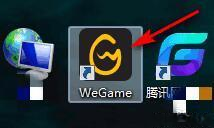
2、点击右上角的头像,进入“我的应用”
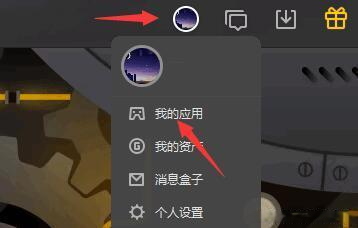
3、接着点击左下角的“辅助设置”
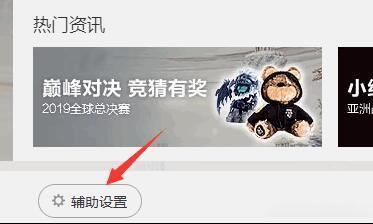
4、在设置中进入“玩法推荐”,将启动模式更改为“无边框”保存即可。
win11玩英雄联盟老是弹回桌面解决方法二
1、右键开始菜单打开“运行”
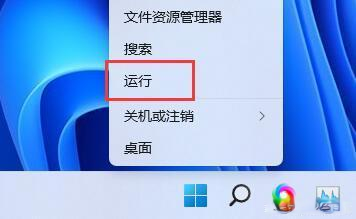
2、在其中输入“regedit”,回车确定打开注册表。
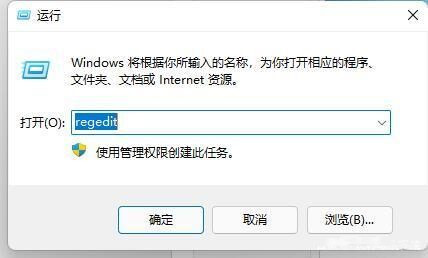
3、接着进入“计算机\HKEY_CURRENT_USER\Control Panel\Desktop”路径
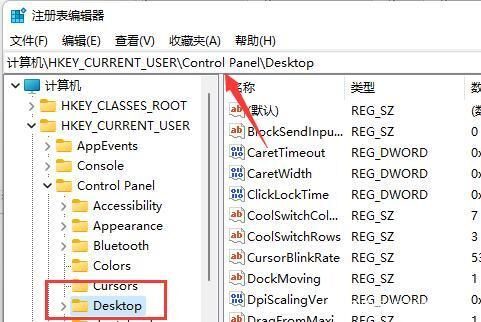
4、双击打开右侧的“ForegroundLockTimeout”文件。
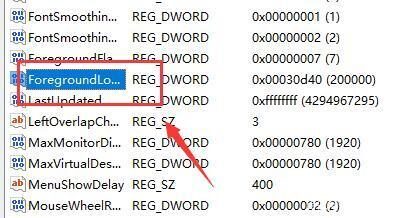
5、将数值数据更改为“30d40”,点击“确定”保存即可解决问题。
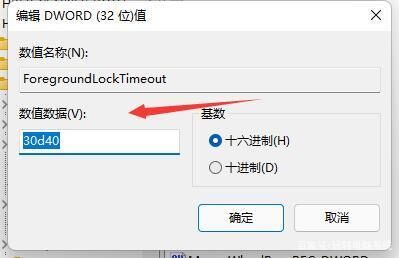
该文章是否有帮助到您?
常见问题
- monterey12.1正式版无法检测更新详情0次
- zui13更新计划详细介绍0次
- 优麒麟u盘安装详细教程0次
- 优麒麟和银河麒麟区别详细介绍0次
- monterey屏幕镜像使用教程0次
- monterey关闭sip教程0次
- 优麒麟操作系统详细评测0次
- monterey支持多设备互动吗详情0次
- 优麒麟中文设置教程0次
- monterey和bigsur区别详细介绍0次
系统下载排行
周
月
其他人正在下载
更多
安卓下载
更多
手机上观看
![]() 扫码手机上观看
扫码手机上观看
下一个:
U盘重装视频












